Page 1
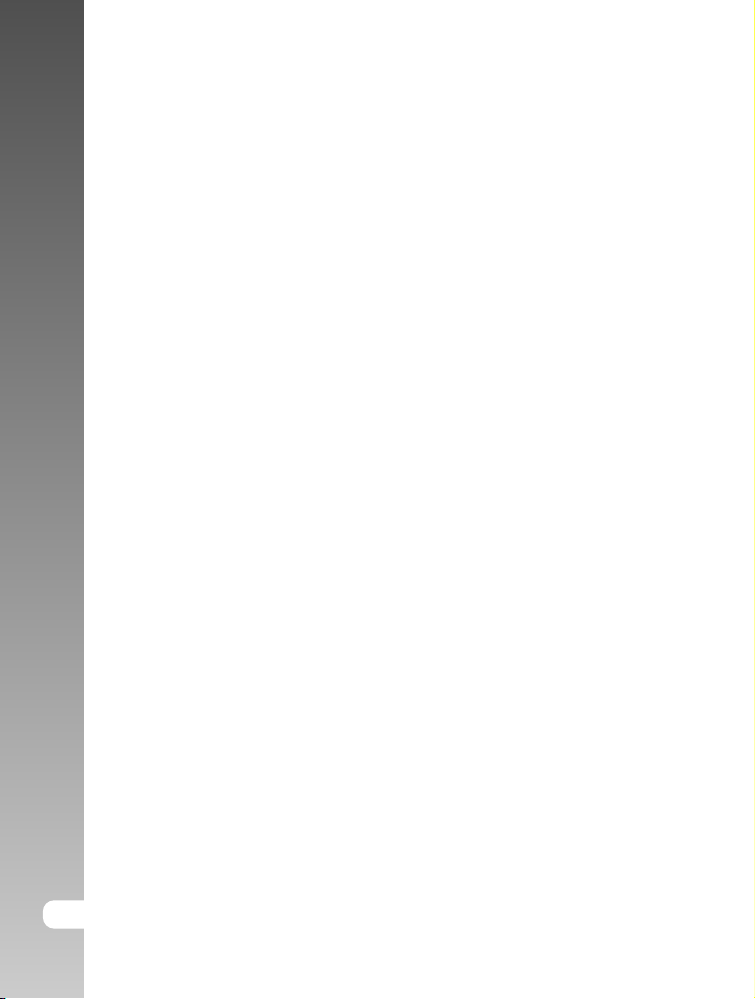
Цифровая фотокамера
Заявление FCC
Данное устройство соответствует Части 15 Правил FCC. Работа
устройства – предмет следующих условий
(1) Данное устройство не может вызывать вредных воздействий, и
(2) Данное устройство обязано принимать любое воздействие,
включающее воздействие, которое может вызывать нежелательную
работу.
:
Примечание:
Данное устройство протестировано и найдено соответствующим
ограничениям для Класса В цифровых приборов, согласующихся с
Частью 15 Правил FCC. Эти ограничения предусматривают
обоснованную защиту против негативных воздействий при
непроизводственном использовании. Данное устройство производит,
использует и может излучать радио частотную энергию и, в слу
инсталляции, не соответствующей инструкциям, может вызывать
негативные воздействия на радио коммуникации. Однако, отсутствуют
гарантии того, что такого рода воздействия не возникнут в
определенных ситуациях. В случае возникновения негативных
воздействий на радио или телевизионное оборудование, рекомендуется
применение следующих мер:
- Переориентировать или переместить принимающее устройство
- Увеличить расстояние между данным прибором и принимающим
устройством
- Использовать различные гнезда для подключения данного прибора и
принимающего устройств
- Консультация специалиста сервисного центра или радио/ТВ специалист
Использование защищенного кабеля необходимо в соответствии с
ограничениями Класса В, Подраздела В
производите никаких изменений в данном устройстве, если это не
предусматривается инструкцией по эксплуатации. При возникновении
вопросов такого характера, необходима консультация специалиста
сервисного центра.
чае
а
Части 15 Правил FCC. Не
а
2-R
Page 2
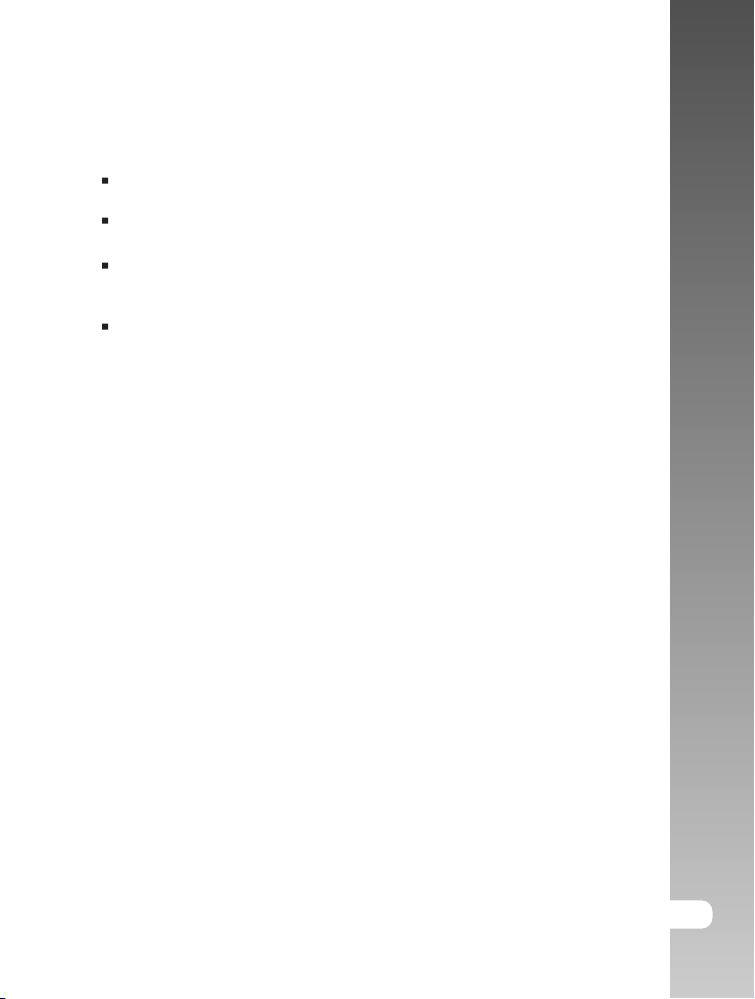
Информация об используемых торговых марках
Microsoft® и Windows® являются зарегистрированными торговыми
марками Корпорации Microsoft.
Pentium® является зарегистрированной торговой маркой
Корпорации Intel.
Macintosh® является зарегистрированной торговой маркой
Apple Computer Inc.
SD™ и MMC™ являются торговыми марками.
Другие названия и продукты могут быть торговыми марками или
зарегистрированными торговыми марками соответствующих
владельцев.
Пожалуйста, прочтите эту информацию
Предупреждение:
1. Дизайн и спецификации продукта могут быть изменены без
предварительного уведомления. Это может включать собственно
спецификации продукта, программное обеспечение, инструкцию по
эксплуатации.
2. Продукт и сопутствующие аксессуары могут отличаться от описанных
в данной инструкции. Это может быть связано с требованиями рынка,
демографическими и географическими особенностями.
3. Производитель не предполагает никакой ответственности за
какие-либо ошибки или несоответствия в данной инструкции.
Инструкция по эксплуатации
R-3
Page 3
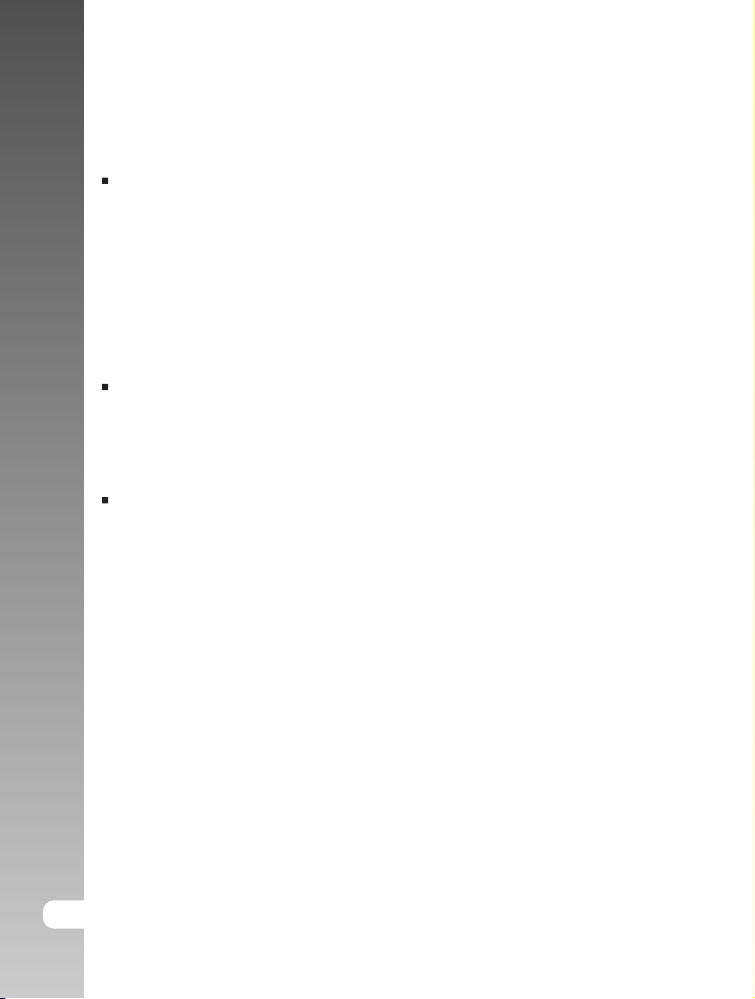
Цифровая фотокамера
Предупреждения
Прекратите пользование камерой в следующих случаях:
- появление дыма или необычного запаха
- необычно сильного нагревания камеры
- появление необычных шумов
- проявления других ненормальных признаков
В этих случаях, немедленно выключите камеру, удалите батареи и
отключите АС адаптер. Не пытайтесь ремонтировать камеру
самостоятельно, так как это может вызвать возникновение пожара
или электрический удар. Рекомендуется обратиться в сервисный
центр для консультации.
Оберегайте камеру от контакта с жидкостью любого происхождения.
Будьте особо осторожны при пользовании камерой в условиях
непогоды. В случае попадания в камеру жидкости, немедленно
выключите камеру, удалите батареи и отключите АС адаптер.
Рекомендуется обратиться в сервисный центр для консультации.
Не трогайте шнур АС адаптера во время грозы, т.к. это может
вызвать электрический удар.
4-R
Page 4
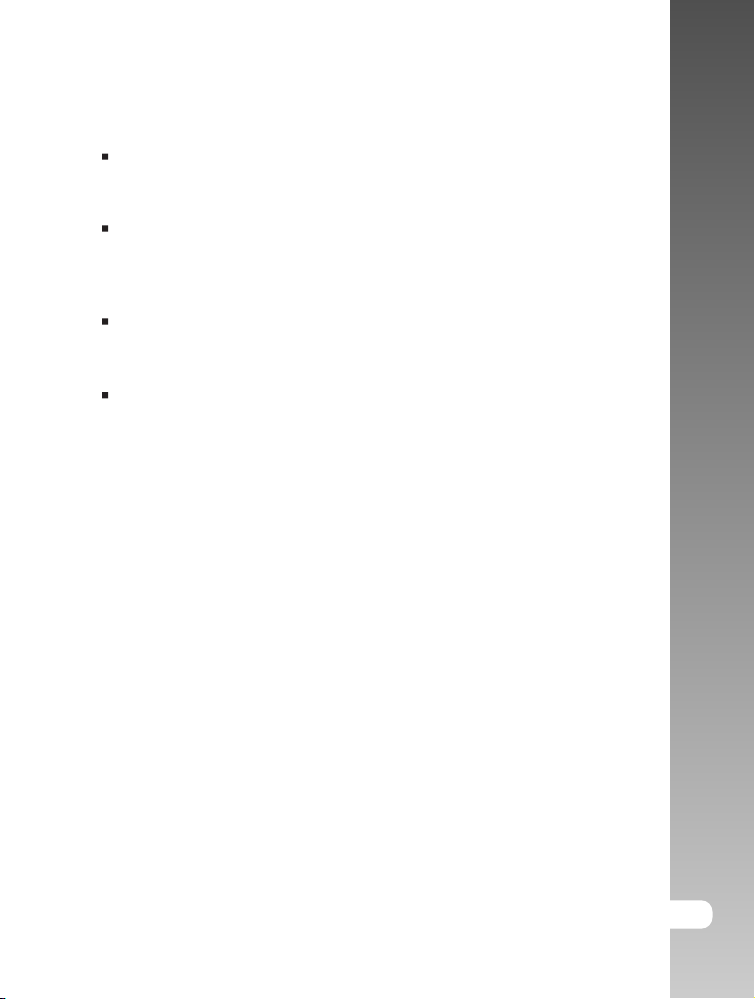
В случае попадания в камеру инородных предметов немедленно
выключите камеру, удалите батареи, отключите АС адаптер и
обратитесь в сервисный центр дл
Избегайте расположения камеры на неустой
поверхностях. В случае падения и повреждения камеры, немедленно
выключите камеру, удалите батареи, отключите АС адаптер и
обратитесь в сервисный центр для консультации
Не пытайтесь модифицировать камеру. Работы по внутренней
проверке или очистке камеры должен проводить только специалист
сервисного центра.
я консультации.
чивых и неровных
.
И
н
ртс
у
к
иц
кэ оп я
с
п
Работа с камерой во время вождения автомобиля может привести
к аварии.
R-5
таул
ица
и
Page 5
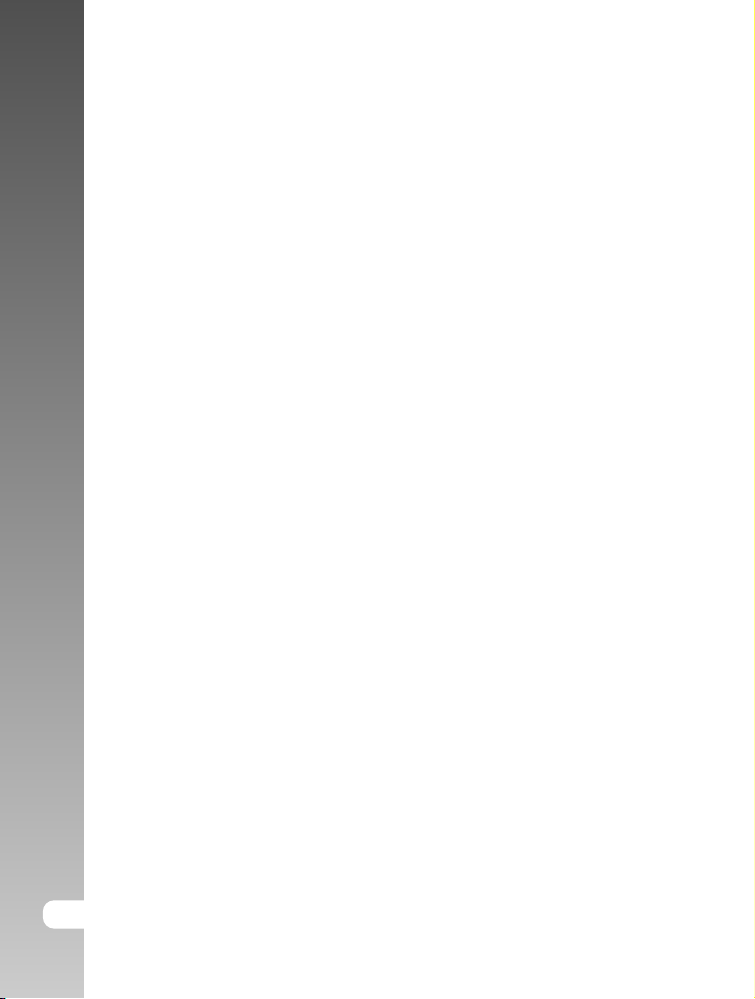
Цифровая фотокамера
Содержание
Введение ..........................................................................................8
Общие сведения .................................................................................8
Содержание упаковки ........................................................................9
Знакомство с камерой .................................................................10
Передняя панель ...............................................................................10
Задняя панель ..................................................................................11
Переключение режимов ..................................................................12
Индикация ЖК-дисплея ....................................................................13
Функциональность кнопок управления ...........................................15
Начало работы с камерой ...........................................................16
Установка батарей ...........................................................................16
Пользование АС адаптером (опциональный аксессуар) ...............17
Установка SD карты памяти (опциональный аксессуар) ..............18
Присоединение ремешка камеры ...................................................19
Включение и Выключение камеры ................................................19
Выбор языка пользования ...............................................................20
Установка Даты и Времени ..............................................................20
Установка Качества и Разрешения изображения .........................21
Режим Съемка ...............................................................................22
Фотографирование ...........................................................................22
Пользование Сценариями съемки ...................................................23
Пользование цифровым зумом ........................................................24
Пользование Автоспуском ...............................................................25
Установки Вспышки ..........................................................................26
6-R
Page 6
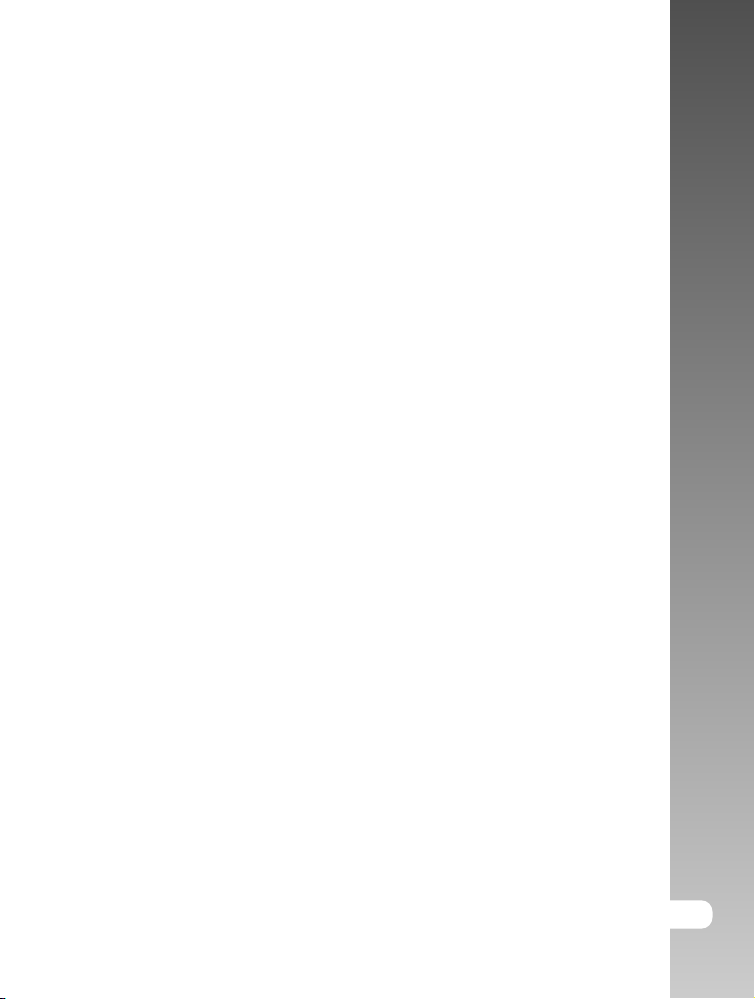
Режим Просмотр .............................................................................28
Просмотр изображений (по одному) .................................................28
Просмотр с использованием зумирования (увеличения) ...............29
Просмотр в иконках .............................................................................29
Показ слайдов .....................................................................................30
Просмотр на ТВ ...................................................................................31
Удаление изображений ......................................................................32
Форматирование носителя памяти ...................................................34
Копирование содержимого встроенной памяти на карту памяти .35
Установка изображения при включении камеры ............................36
Установка DPOF печати .....................................................................37
Защита изображений ..........................................................................38
Режим Видео ...................................................................................39
Запись Видео клипов ..........................................................................39
Просмотр Видео клипов .....................................................................40
Перевод Изображений/Видео клипов на ПК ............................41
Шаг 1. Установка USB драйвера .......................................................42
Шаг 2. Соединение камеры с компьютером .....................................43
Шаг 3. Перевод файлов изображений/видео клипов ......................44
Установка PHOTOSUITE ................................................................45
Установка PHOTOVISTA ................................................................46
Инструкция по эксплуатации
Элементы МЕНЮ ............................................................................47
Основы работы с меню .......................................................................47
Элементы меню ...................................................................................48
Соединение камеры с другими устройствами .........................53
Спецификации камеры .................................................................54
R-7
Page 7
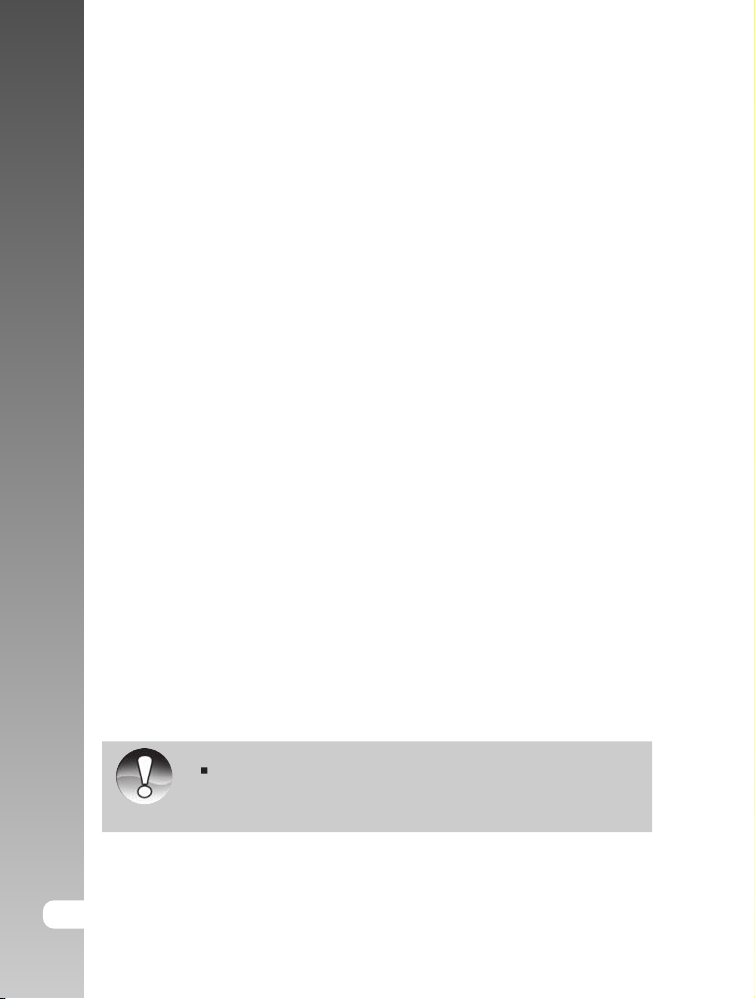
Цифровая фотокамера
Введение
Общие сведения
Ваша новая цифровая камера предназначена для съемки
высококачественных изображений с разрешением 2032 х 1520,
используя матрицу CCD 3.0 мегапикселов. Вы можете использовать
как оптический видоискатель, так и 1.5” цветной ЖК-дисплей для
компоновки кадров. Сенсор вспышки автоматически определяет
условия освещения объекта и определяет необходимость использования
вспышки для получения оптимальных условий для съемки.
Вы можете использовать как встроенную память, 16 Мб, так и карту
памяти.
Кроме обычных изображений, Вы можете записывать
непродолжительные видео клипы.
Вы имеете возможность переносить файлы с камеры на компьютер при
помощи кабеля USB (для систем Windows 98 и Mac OS 8.6 требуется
установка драйвера USB). При помощи редактирующей программы,
которая также включена в программное обеспечение, Вы можете
улучшать и изменять изображения, обмениваться изображениями с
друзьями через Интернет, включать изображения в любые другие
файлы или веб-сайты.
Функциональность DPOF позволит Вам печатать изображения на
любом DPOF-совместимом принтере.
8-R
Примечание
Иллюстрации в настоящей инструкции предназначены для
только с целью объяснений и могут отличаться от
действительных установок камеры.
Page 8
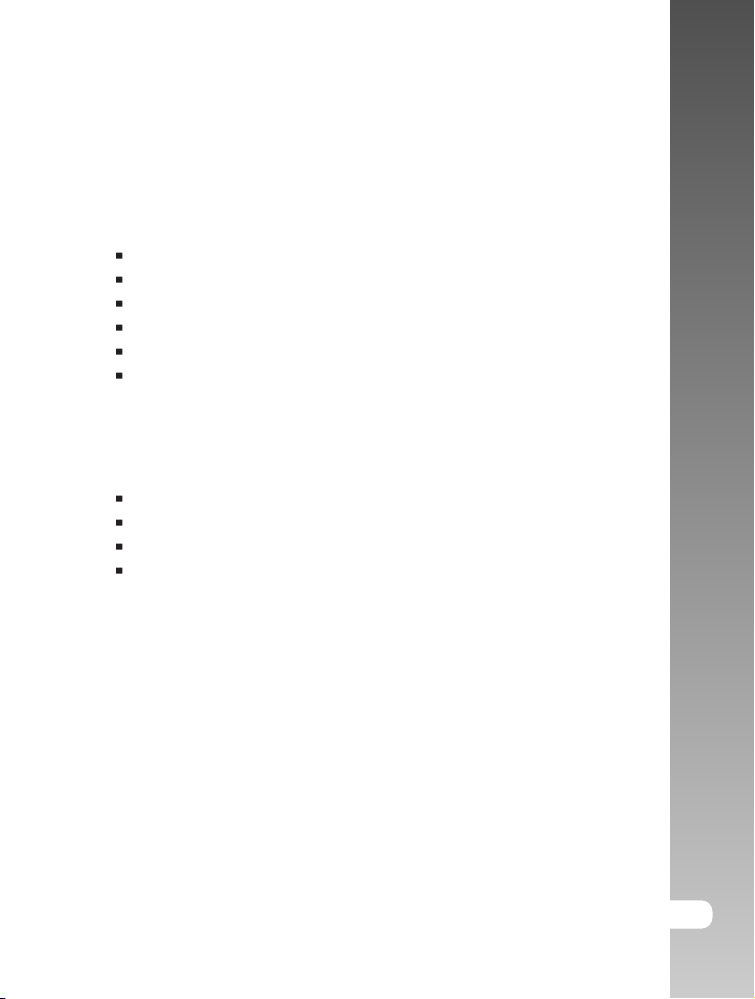
Содержание упаковки
Аккуратно просмотрите содержимое упаковки. Оно должно включать:
Основные компоненты
Цифровая камера
Кабель USB
Кабель A/V
Диск с программным обеспечением
Инструкция по эксплуатации на английском и русском языках
Ремешок для камеры
Опциональные Аксессуары
Карта памяти
АС адаптер
Батареи
Чехол для камеры
Инструкция по эксплуатации
R-9
Page 9
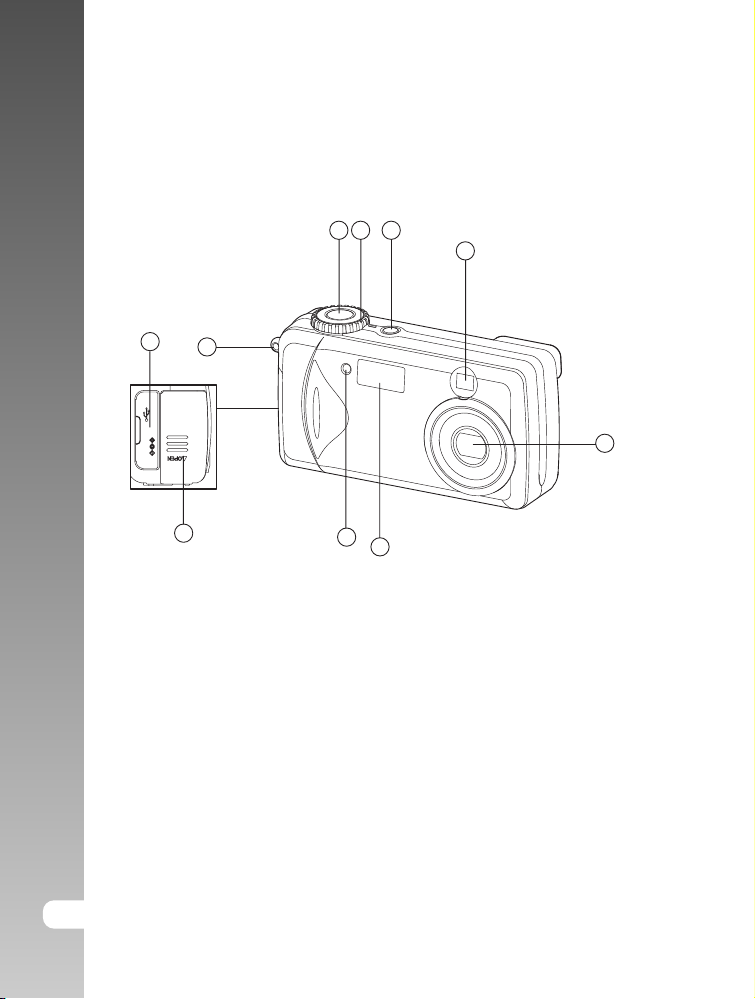
Цифровая фотокамера
Знакомство с камерой
Передняя панель
9
10
OOUUTT
VVIIDDEEOO
33VV
NN
II
CC
DD
321
4
5
10-R
8
7
6
1. Кнопка затвора
2. Диск переключения режимов
3. Кнопка ВКЛ./ВЫКЛ
4. Видоискатель
5. Объектив
6. Вспышка
7. Индикатор Автоспуска
8. Крышка отсека батарей
9. Крышка терминалов:
- гнездо DC IN – для адаптера
- гнездо подключения USB|Video OUT
10. Место крепления ремешка
Page 10

Задняя панель
И
н
11
12
13
24
23
22
11. Видоискатель
12. Индикатор (LED) видоискателя
13. ЖК-монитор
14. ( ) Кнопка режимов Вспышки
( ) Кнопка Влево
15. (Menu) Кнопка Меню
16. ( ) Кнопка режима “Wide”
17. ( ) Кнопка режима “Tele”
18. ( ) Кнопка «Иконки»
( ) Кнопка режима «Макро»
( ) Кнопка Вверх
14
15
16
17
18
TT
UU
OO
OO
EE
DD
II
VV
VV
33
NN
II
CC
DD
21
20
19
19. ( ) Кнопка Автоспуска
( ) Кнопка Вправо
20. ( ) Кнопка ОК
OK
21. ( ) Кнопка Удалить
( ) Кнопка Вниз
22. (DISP) Кнопка Дисплей
23. Место крепления штатива
24. Крышка карты памяти
ртс
у
к
иц
кэ оп я
с
п
таул
ица
и
R-11
Page 11
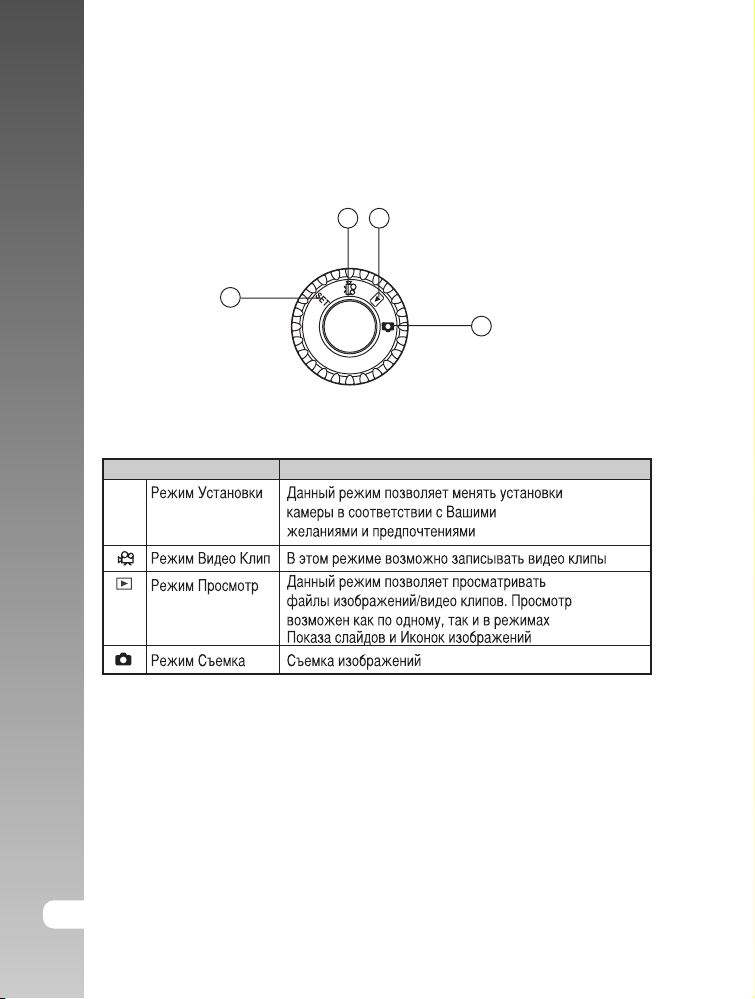
иЦ
Переключение режимов
ф
вор
яа
ф
кото
рема
а
Режим Описание
SET
213
4
12-R
Page 12
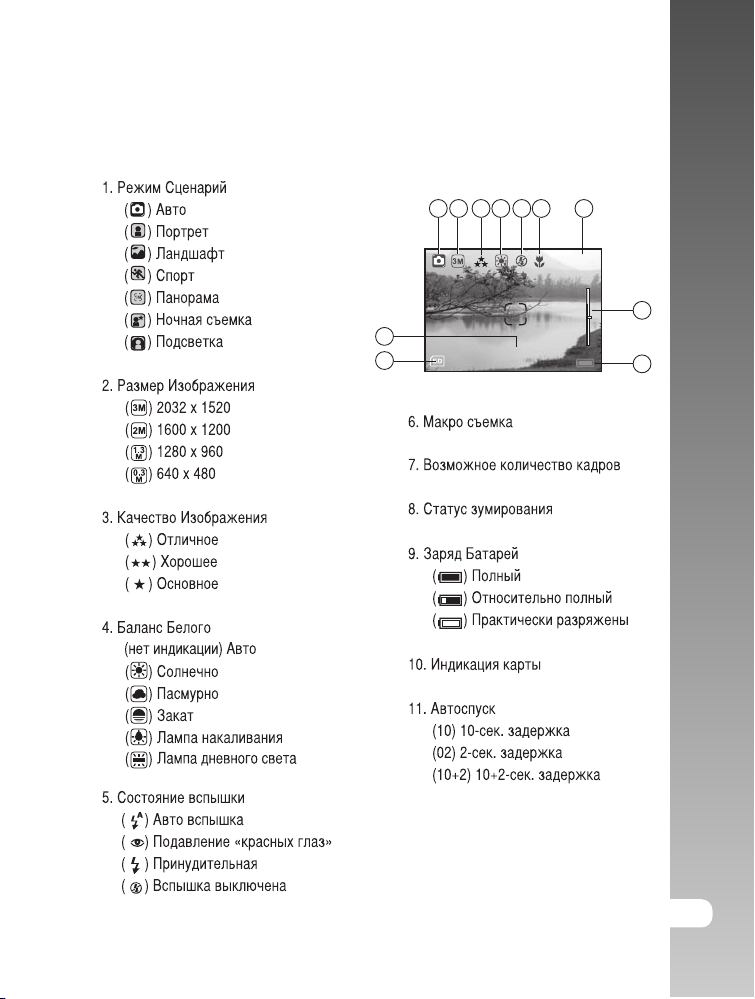
Индикация ЖК-дисплея
Индикация на ЖК-дисплее в режиме Съемка:
1 2 3 4 5 6
11
10
ртснИ
у
7
0007
T
10
W
к
кэ оп яиц
8
пс
л
9
тау
иица
R-13
Page 13
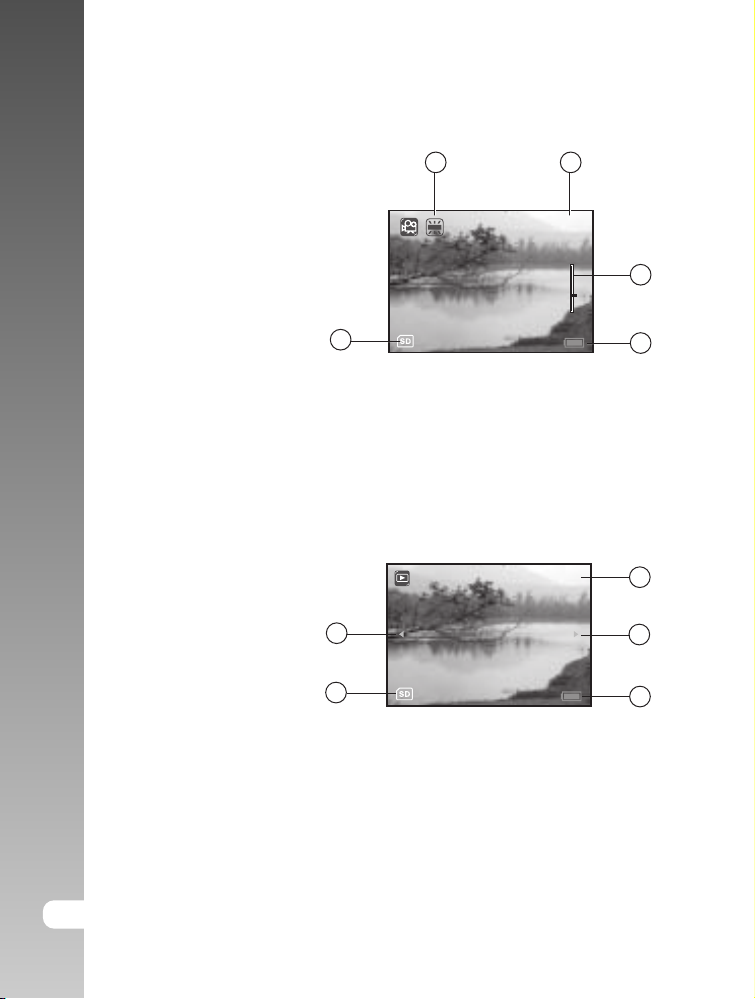
Индикация на ЖК-дисплее в режиме Видео клип:
иЦ
ф
1. Баланс Белого
вор
2. Возможная продолжительность
видео клип
яа
3. Статус зумировани
ф
4. Заряд Батаре
5. Индикация карт
а
й
ы
я
1
кото
рема
а
Индикация на ЖК-дисплее в режиме Просмотр:
1. Номер файла (изображения)
2. Стрелка направления - впере
3. Заряд Батаре
4. Индикация карты
5. Стрелка направления д
наза
й
5
д
5
2
0:00:20
T
W
01/04
3
4
1
2
14-R
4
3
Page 14
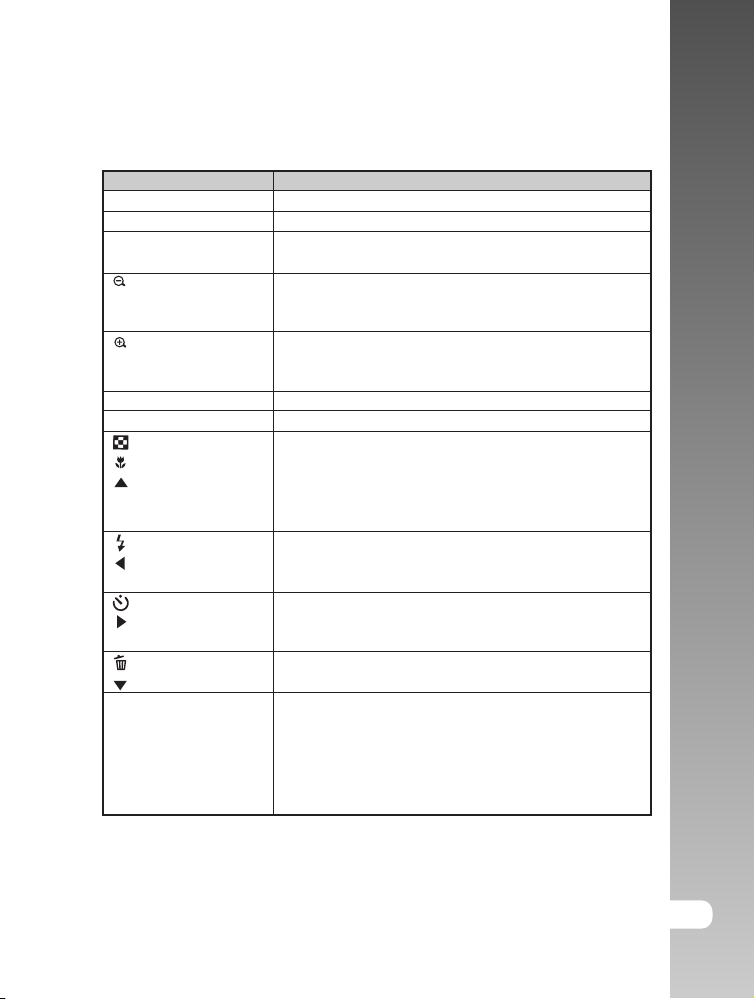
Функциональности кнопок управления
И
н
Кнопка Функция
Кнопка Вкл/Выкл
Диск переключения режимов
Кнопка затвора
( ) Кнопка «Wide»
( ) Кнопка «Tele»
(MENU) Кнопка Меню
(DISP) Кнопка ЖК-монитора
( ) Кнопка Иконк
( ) Кнопка Макро
( ) Кнопка Ввер
( ) Кнопка Вспышка
( ) Кнопка Влево
( ) Кнопка Автоспуск
( ) Кнопка Вправо
( ) Кнопка Удалить
( ) Кнопка Вниз
(OK) Кнопка ОК
и
х
Включает и выключает питание камеры
Устанавливает режим камеры
В режиме съемка: снимает кадр
В режиме записи видео: начинает/заканчивает запись видео
В режиме съемка: Отдаляет объект съемки
В режиме просмотр: Отдаляет участок просматриваемого
изображения
В режиме съемка: Приближает объект съемки
В режиме просмотр: Приближает участок просматриваемого
изображения
Включает и выключает меню на ЖК-мониторе
Переключает статус ЖК-монитора
В режиме Просмотр: При нажатии, все изо
режиме иконок.
Устанавливает Паузу/Возобновляет просмотр Виде
В режиме Съемки: Включает/Выключает режим Макро
При работе с меню – передвигает указатель вверх
В режиме Съемка: Переключает режимы вспышки
В режиме Просмотр: Переход к предыдущему изображению
При работе с меню – передвигает указатель влево
В режиме Съемка: Переключает режимы Автоспуска
В режиме Просмотр: Переход к следующему изображению
При работе с меню – передвигает указатель вправо
В режиме Съемка: Удаляет изображение, записанное последним.
При работе с меню – передвигает указатель вниз
В режиме Просмотр: Возврат к нормальному просмотру из
режима Иконок
Начинает/Останавливает просмотр видео
Останавливает показ слайдов
При работе с меню: Подтверждает установку/Раскрывает
элементы меню
бражения показаны в
о
ртс
у
к
иц
кэ оп я
с
п
таул
ица
и
R-15
Page 15
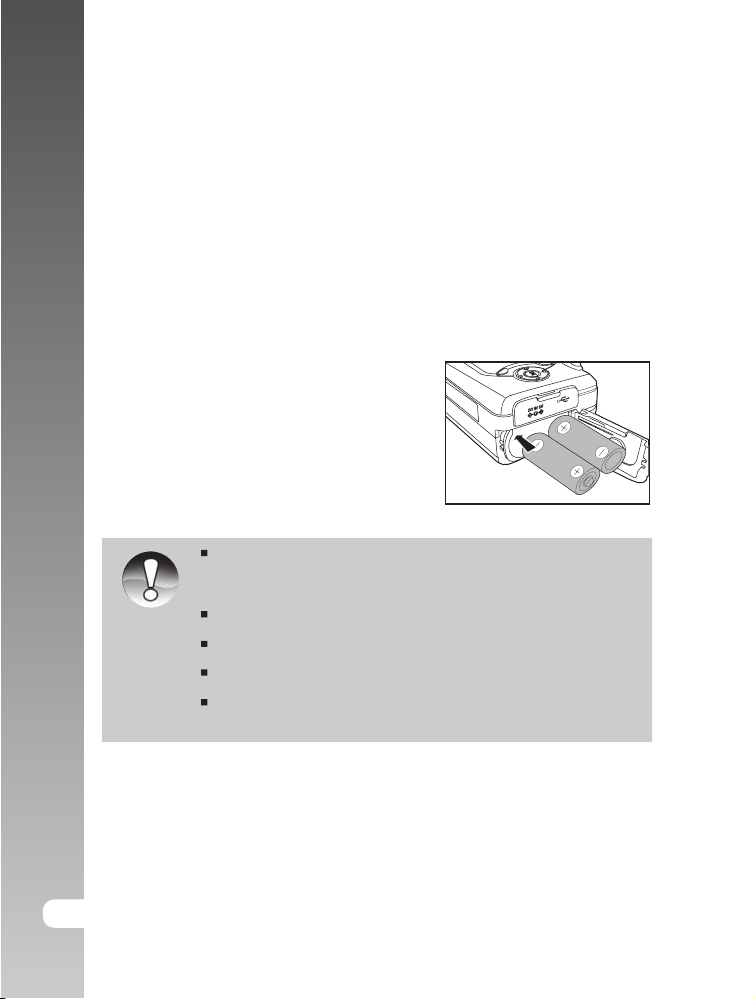
Цифровая фотокамера
Установка батарей.
(1)
Убедитесь, что камера выключена.
(2) Откройте крышку отсека батарей.
(3) Вставьте батареи, соблюдая полярность.
(4)
Закройте крышку отсека батарей.
Начало работы
Вы можете использовать 2 АА батареи (алкалайновые или Ni-MH) или
АС адаптер (опциональный аксессуар) в качестве источника питания
камеры. Батареи удобнее использовать при съемке, АС адаптер
удобен при работе с компьютером.
Установка батарей
1. Убедитесь, что камера выключена.
2. Откройте крышку отсека батарей.
3. Вставьте батареи, соблюдая
полярность.
4. Закройте крышку отсека батарей.
Во избежание разрушения и (или) утечки батарей, удаляйте
батареи, если Вы не планируете использовать камеру в
течение продолжительного периода.
Примечание
Не используйте марганцевые батареи.
Не используйте старые и новые батареи вместе.
Не используйте батареи различных торговых марок вместе.
При сверхнизких температурах, заряд батарей может
уменьшаться быстрее.
TT
UU
OO
OO
EE
DD
II
VV
16-R
Page 16
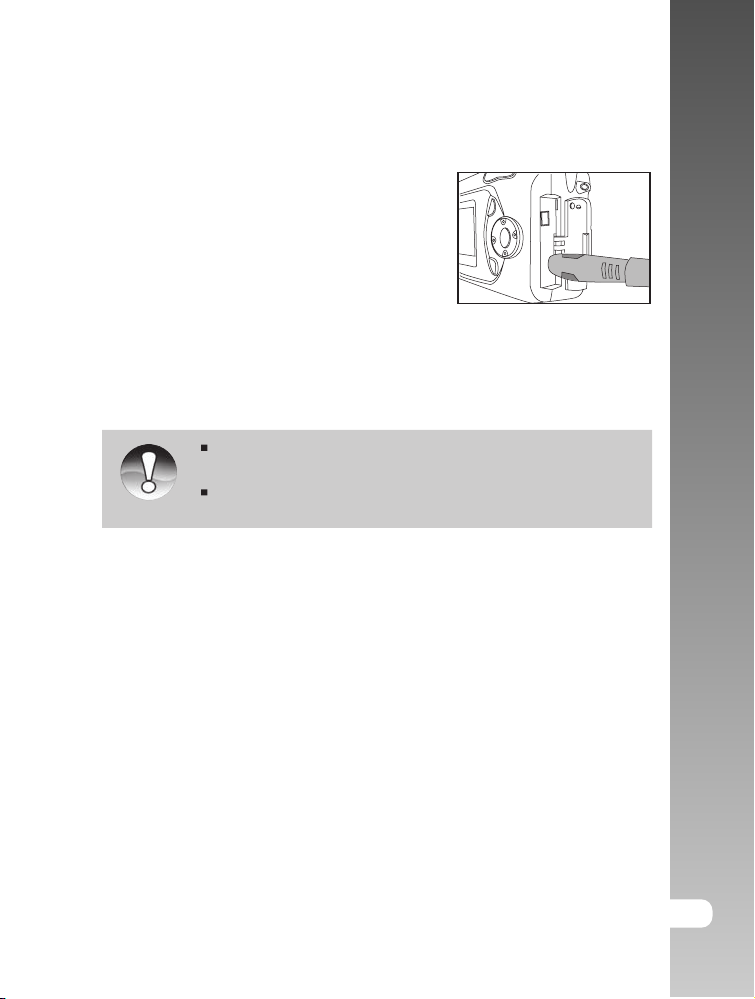
Пользование АС адаптером (опция)
1. Убедитесь, что камера выключена.
2. Соедините один конец адаптера к
камере – гнездо “DC IN 3V”
3. Другой конец подсоедините к сети.
Используйте только АС адаптер с параметрами, указанными в
спецификации камеры.
Примечание
Рекомендуется использование АС адаптера при работе с
компьютером.
Инструкция по эксплуатации
R-17
Page 17

иЦ
Установка карты памяти SD.
ф
р
о
В камере имеется встроенная память 16 Мб. Однако, Вы можете
в
расширить возможности камеры, используя карту памяти.
(опциональный аксессуар)
ф яа
о
1. Убедитесь, что камера выключена.
т
о
2. Откройте крышку отсека камеры.
к
3. Вставьте карту памяти.
Передняя сторона карты памяти
(с напечатанной стрелкой) должна
рема
а
быть обращена к задней панели
камеры.
Не применяйте силу при установке
карты памяти. Проверьте еще раз
правильность расположения
карты памяти.
4. Закройте крышку отсека карты.
Обязательно отформатируйте карту памяти перед
первым использованием.
Примечание
Извлечение карты памяти
1. Убедитесь, что камера выключена.
2. Откройте крышку отсека камеры.
3. Слегка нажмите на карту памяти, и она выскочит из отсека.
Во избежание случайного удаления
файлов изображений с карты памяти, Вы
можете заблокировать карту путем
Примечание
18-R
перемещения клавиши в положение
«LOCK» (см. рис.)
Для работы с картой – сохранение, удаление и
редактирование файлов – необходимо разблокировать
карту (см. рис.)
Page 18

Прикрепление ремешка камеры
Во избежание нежелательного падения камеры, рекомендуется
пользование ремешком для камеры.
Прикрепите ремешок к камере как указано
на рисунке
TT
UU
OO
OO
EE
DD
II
VV
VV
33
NN
II
CC
DD
Включение и выключение камеры
Кнопка ВКЛ/ВЫКЛ (POWER) включает и
выключает камеру. При включении, камера
устанавливает режим работы, который
установлен на диске переключения режимов.
Инструкция по эксплуатации
Примечание
При простое в течение определенного периода, камера
автоматически переходит в режим ожидания, а затем –
автоматически отключает питание с целью экономии заряда
батарей.
R-19
Page 19

иЦ
Выбор языка пользования
ф
р
о
Вы можете выбрать язык пользования камерой при первом
в
включении камеры.
ф яа
о
т
1. Выберите язык пользования.
о
2. Нажмите кнопку ОК для
к
подтверждения.
рема
а
Установка Даты и Времени
Экран Даты и Времени показывается автоматически:
Когда камера вклю
Когда камера включается после продолжительного перерыва в
работе.
чается в первый раз
Для корректировки Даты и Времени:
1. Кнопками ( / / / ) выберите элемент
даты или времени и установите
правильное значение.
2. Нажмите кнопку ОК для подверждения.
20-R
Page 20

Установки Разрешения и Качества изображения
Установки Разрешения и Качества определяют размеры изображения в
пикселах и коэффициент сжатия изображения. Соответственно, эти
параметры определяют то количество изображений, которое возможно
сохранить на встроенной или внешней памяти. Более высокое качество
и разрешение обеспечивают более высокое качество изображений, но
требуют больше ресурсов памяти, т.к. файлы изображений в этом случае
получаются большего размера. Вы сами должны определить, где и когда
применять различные установки разрешения и качества. Например, для
Интернета почты или сайтов, вполне приемлемо использовать менее
качественные изображения.
Для установки параметров разрешения и качества:
1. Включите камеру и установите ее
в режим ( ).
2. Нажмите кнопку MENU.
3. Выберите РАЗРЕШЕНИЕ или КАЧЕСТВО
и нажмите кнопку OK
.
4. Измените параметр кнопками ( / )
и нажмите кнопку OK.
5. Нажмите кнопку MENU для выхода из
меню.
Image size
2032 x 1520
1600 x 1200
1280 x 960
640 x 480
Set: Ok
Quality
Super fine
Fine
Normal
Инструкция по эксплуатации
Set: Ok
R-21
Page 21

иЦ
0007
T
W
Режим Съемка
ф
р
о
в
Съемка изображений
ф яа
Для компоновки кадра, Вы можете пользоваться оптическим видоискателем
о
т
или 1.5” TFT ЖК-дисплеем. При пользовании оптическим видоискателем, Вы
о
экономите заряд батарей. Цифровое зумирование возможно только при
к
использовании ЖК-дисплея.
рема
а
1. Включите камеру и установите
переключатель режимов в режим ( ).
2. Скомпонуйте кадр при помощи
оптического видоискателя или
ЖК-монитора.
3. Нажмите кнопку затвора сначала до
половины. В случае успешной
фокусировки, фокусная рамка на ЖК-мониторе станет зеленой, и
камера издаст звук. сигнал. В том случае, если фокус не может быть
установлен, фокусная рамка станет красной.
4. Плавно и четко нажмите кнопку затвора до половины.
22-R
Примечание
Кнопками ( ) и ( ) Вы можете приближать и отдалять
объект съемки.
ЖК-монитор темнеет при ярком освещении. Это не являетс
неисправностью.
я
Page 22

Пользование сценариями съемки
Вы можете выбрать один из семи сценариев съемки. В этом случае,
камера автоматически устанавливает оптимальные параметры для
съемки.
Сценарий Индикация Описание
Камера автоматически регулирует фокус и
Авто
установки экспозиции.
Ландшафт Для съемки отдаленных объектов
Спорт Для съемки быстро движущихся объектов
Портрет
части кадра.
камеры устанавливается на 1м и съемка
Панорама
происходит без авто-фокусировки. Это
позволяет производить съемку мгновенно и
без потери качества.
Ночная Для съемки в сумерках или ночью
съемка
Подсветка
подсветки.
Для выделения объекта в центральной
В этом режиме фокусное расстояние
Для съемки в условиях сильной задней
Инструкция по эксплуатации
В режимах и , Вспышка автоматически устанавливается в .
В режиме , Вспышка автоматически устанавливается в .
В режимах и , Вспышка автоматически устанавливается в .
R-23
Page 23

Цифровая фотокамера
Для выбора Сценария:
1. Установите камеру в режим ( )
2. Нажмите кнопку MENU.
3. Выберите СЦЕНАРИЙ кнопками ( / )
4. Нажмите кнопку ОК.
5. Выберите наиболее подходящий
Scene
Auto
Landscape
Sports
Portrait
сценарий кнопками ( / ) и нажмите
кнопку ОК для подтверждения.
6. Нажмите кнопку MENU для выхода
из Меню.
7. Скомпонуйте кадр и нажмите кнопку
затвора.
Scene
Pan
Night scene
Backlight
Использование цифрового зумирования
При использовании цифрового зумирования, возможно появление
«зернистости» изображения. Функция цифрового зумирования возможна
только при включенном ЖК-дисплее. Для активации цифрового
зумирования:
1. Установите переключатель режимов в
режим ( ).
2. Скомпонуйте кадр при помощи
ЖК-монитора.
3. Нажмите кнопку ( ) полностью и
удерживайте ее до тех пор, пока изображение на ЖК-дисплее
не увеличиться.
4. Нажмите кнопку ( ) еще раз для активации цифрового зумирования.
Нажимая кнопку ( ) Вы меняете величину цифрового зумирования
в следующем порядке: 1.25 => 1.50 => 1.67 => 1.75 => 2.00
Для деактивации цифрового зумирования, нажимайте
24-R
последовательно кнопку ( ).
5. Нажмите кнопку затвора для съемки «зумированного» изображения.
Set:Ok
Set:Ok
Page 24

Пользование Автоспуском
При использовании функции Автоспуск, камера автоматически
производит съемку после 10 сек., 2 сек., 10+2 сек. задержки.
Это позволяет Вам скомпоновать кадр
и быть в кадре.
1. Установите камеру устойчиво на штативе
или устойчивой поверхности.
2. Включите камеру и установите ее
10
в режим .
3. Нажатием кнопки ( ) Вы можете выбрать режим:
ВЫКЛ 02 10 10+2
4. Скомпонуйте кадр.
5. Нажмите кнопку затвора.
Функция Автоспуск будет активирована.
Съемка будет произведена через установленный период времени.
Для отмены функция Автоспуск, нажмите кнопку ( ).
После произведения съемки, функция Автоспуск автоматически
отключается.
Для повторной активации, повторите вышеописанные
Примечание
действия заново.
0007
T
W
Инструкция по эксплуатации
R-25
Page 25

Цифровая фотокамера
Режим Автоспуск Индикация Описание
2-сек 02 Съемка производится автоматически
через 2 сек.
10-сек 10 Съемка производится автоматически
через 10 сек.
10+2-сек 10+2 Съемка производится автоматически
через 10 сек. Затем, производится
второй кадр – через 2 сек.
Установки Вспышки
В автоматическом режиме вспышка будет работать в случае
недостаточного освещения объекта съемки. Кроме этого, Вы можете
установить желаемый режим работы вспышки по своему усмотрению.
1. Включите камеру и установите ее
в режим ( ).
2. Нажмите кнопку ( ) несколько раз для
установки желаемого режима вспышки,
индикация которого появится на
ЖК-дисплее.
3. Скомпонуйте кадр и нажмите кнопку
затвора.
26-R
0007
T
W
Page 26

Камера имеет четыре режима работы вспышки
Режим работы вспышки Описание
Авто вспышка Вспышка работает в условиях
недостаточной освещенности объекта
съемки. Рекомендуется для обычной съемки.
Подавление «Красные глаза» бывают на фотографиях
«Красных глаз» людей и животных при съемке в условиях
недостаточной освещенности.
Принудительная Вспышка работает независимо от условий
съемка съемки Рекомендуется для съемки в
условиях сильной задней подсветки
объекта съемки или при глубоких тенях.
Вспышка выключена Вспышка не работает независимо от
условий съемки. Рекомендуется в
условиях, когда съемка со вспышкой
запрещена или объект съемки вне
пределов действия вспышки.
Инструкция по эксплуатации
R-27
Page 27

Ц
и
Режим Просмотр
В режиме , Вы можете просматривать, увеличивать изображения или
проигрывать видео клипы. В этом режиме, также возможен просмотр
изображений в иконках и в режиме слайдового ряда.
Просмотр изображений
макотоф яаворф
1. Включите камеру и установите ее в режим .
ре
Изображение, записанное последним, появится на ЖК-дисплее.
а
2. Выберите изображение для просмотра при помощи кнопок ( / ).
01/04
28-R
Примечание
В случае отсутствия файлов изображений, на ЖК-дисплее
появится сообщение [НЕТ ИЗОБРАЖЕНИЙ]
В том случае, если карта памяти установлена, то, в первую
очередь, будут просматриваться файлы с карты памяти.
В том случае, если карта памяти не установлена,
просматриваться будут файлы со встроенной памяти.
Page 28

Просмотр с использованием зумирования
(увеличения)
нИ
Для просмотра деталей, Вы можете увеличить отдельные части
изображения. Видео клипы не могут быть увеличены.
1. Включите камеру и установите ее
в режим ( ).
2. Выберите изображение для просмотра
при помощи кнопок ( / ).
3. Измените степень зумирования при
помощи кнопки ( / )
Нажатие кнопки ( ) увеличивает
степень зумирования до 6Х.
(1.33 ==> 2.00 ==> 2.20 ==> 2.40 ==> 2.60 ==> 2.80 ==> 3.00 ==>
3.20 ==> 3.40 ==> 3.60 ==> 3.80 ==> 4.00 ==> 6.00).
Нажатие кнопки ( ) уменьшает степень зумирования.
4. Для просмотра различных фрагментов изображения используйте
кнопки ( / / / ).
5. Для возврата к нормальному размеру изображения, нажимайте
кнопку ( ).
Просмотр в иконках
Просмотр в иконках облегчает выбор желаемого изображения.
1. Включите камеру и установите ее в режим ( ).
2. Нажмите кнопку ( ). (Та же кнопка,
что и / )
До девяти иконок изображений
появятся на ЖК-мониторе
3. Выбирайте изображение для просмотра
при помощи кнопок ( / / / )
4. Нажмите ОК для просмотра выбранного
Вами изображения во весь экран.
ртс
цку
кэ оп яи
пс
цатаул
ии
R-29
Page 29

Цифровая фотокамера
Показ слайдов
Просмотр изображений в режиме показа слайдов очень удобен,
например, в презентационных целях.
1. Включите камеру и установите ее
в режим ( ).
2. Нажмите кнопку MENU и выберите
ПОКАЗ СЛАЙДОВ при помощи
кнопок ( / ).
3. Нажмите кнопку ОК.
4. Установите интервал времени показа
слайдов и нажмите ОК.
Изображения сменяют друг друга с
установленным Вами интервалом.
Для остановки показа слайдов,
нажмите кнопку ОК.
Показ слайдов будет повторяться до
тех пор, пока Вы не остановите процесс.
Интервал показа слайдов может быть 1 сек., 3 сек., 6 сек., 10 сек.
10 sec
Exit
Set:Ok
Set:Ok
30-R
Примечание
Page 30

Просмотр на ТВ
Вы можете просматривать изображения и видео клипы на ТВ. Для этого
необходимо:
1. ТВ и камера должны быть выключены.
2. Соедините Видео кабель к терминалу
Video IN на телевизоре.
3. Другой конец кабеля подключите к
терминалу на камере Video OUT.
4. Установите ТВ в режим Видео
5. Установите камеру в режим ( )
6. Включите ТВ и камеру.
Вы можете установить стандарты NTSC или PAL в режиме
Установки до соединения камеры с ТВ.
Примечание
Инструкция по эксплуатации
R-31
Page 31

Цифровая фотокамера
Удаление Изображений
Вы можете удалять изображения или видео клипы по одному и все сразу.
Удаление изображений по одному
- При помощи кнопки ( )
- При помощи меню Удалить
Удаление всех файлов одновременно
Удаление одного изображения или видео клипа (Кнопка )
1. Установите камеру в режим ( ).
2. Нажмите кнопку ( ).
(Та же, что и кнопка ( ))
2. На экране появится вопрос “УДАЛИТЬ?”.
Если Вы хотите удалить изображение,
нажмите ДА, в противном случае – НЕТ.
Нажмите ОК для подтверждения.
3. Таким образом, Вы можете удалить все изображения.
Удаление одного изображения или видео клипа (при помощи Меню)
1. Установите камеру в режим ( ).
2. Выберите изображение (видео клип) для
удаления.
3. Нажмите кнопку MENU.
4. Выберите УДАЛИТЬ и нажмите кнопку ОК.
5. Выберите ЭТО ИЗОБРАЖЕНИЕ и
нажмите кнопку ОК.
6. На экране появится вопрос “УДАЛИТЬ?”. Если Вы хотите удалить
изображение, нажмите ДА, в противном случае – НЕТ.
Нажмите ОК для подтверждения.
Delete
This image
All images
Format
Exit
Set:Ok
32-R
Page 32

Удаление всех изображений одновременно
1. Установите камеру в один режим ( ).
2. Нажмите кнопку
3. Выберите “УДАЛИТЬ“ кнопками ( / )
и нажмите кнопку
4. Выберите “ВСЕ ИЗОБРАЖЕНИЯ” и
нажмите кнопку
5. Если Вы хотите удалить все
изображения, нажмите ДА, в противном
случае – НЕТ
Нажмите кнопку
Когда все изображения будут удалены,
появится [ИЗОБРАЖЕНИЙ НЕТ!
Примечание
MENU.
ОК.
ОК.
.
ОК для подтверждения.
Для удаления файлов со встроенной памяти, не вставляйте
карту памяти в камеру. При вставленной карте памяти, файлы
будут удаляться, в первую о
Защищенные файлы изображений (видео клипов) не могут
быть удалены.
]
чередь, с карты памяти.
нИ
ртс
цку
кэ оп яи
пс
цатаул
ии
R-33
Page 33

Цифровая фотокамера
Форматирование карты памяти
При форматировании карты памяти, содержимое карты памяти
удаляется без возможности восстановления. Рекомендуется сохранять
содержимое карты памяти на других носителях памяти до процесса
форматирования.
1. Установите камеру в режим ( ).
2. Нажмите кнопку MENU.
3. Выберите “ФОРМАТ“ кнопками ( / )
и нажмите кнопку ОК.
4. Подтвердите Ваше желание нажатием
кнопки “ДА”, в противном случае –
нажмите “НЕТ”. Нажмите кнопку ОК.
Важно! При форматировании, защищенные изображения также
удаляются. Не забудьте сохранять содержимое карты памяти.
Если карта памяти отсутствует в камере, то форматироваться
Примечание
будет встроенная память с удалением всего содержимого без
возможности восстановления.
Set:Ok
34-R
Page 34

Копирование содержимого встроенной
памяти на карту памяти
1. Вставьте карту памяти
2. Включите камеру.
3. Установите камеру в режим ( )
4. Нажмите кнопку MENU.
5. Выберите КОПИРОВАТЬ НА КАРТУ и
нажмите кнопку ОК.
6. Выберите ДА и нажмите кнопку ОК.
На ЖК-мониторе показана индикация
процесса копирования.
Copy to card
Инструкция по эксплуатации
Set:Ok
Примечание
Невозможно копировать файлы с карты памяти на
встроенную память.
R-35
Page 35

Цифровая фотокамера
Установить ЛОГО (Изменение изображения
при включении камеры).
Вы можете выбрать изображение, которое будет появляться при
включении камеры.
1. Установите камеру в режим ( )
2. Выберите изображение кнопками ( / ).
3. Нажмите кнопку MENU
4. Выберите УСТАНОВИТЬ ЛОГО и нажмите
кнопку ОК.
5. Выберите ПЕРСОНАЛЬНО и нажмите
кнопку ОК.
6. Выберите ДА и нажмите кнопку ОК.
Вновь установленное изображение
появится при следующем включении
камеры.
7. Нажмите кнопку MENU завершения
работы с меню.
Set:Ok
36-R
Page 36

Установки DPOF
DPOF (Цифровой формат управления печатью) является стандартом,
позволяющим печатать напрямую с карт памяти на принтерах,
поддерживающих данный стандарт.
1. Установите камеру в режим ( ).
2. Выберите изображение, к которому
Вы хотите применить DPOF стандарт.
3. Нажмите кнопку MENU
4. Выберите “DPOF“ кнопками ( / ) и
нажмите кнопку ОК.
5. Вы можете выбрать параметры:
“КОЛИЧЕСТВО” –
Выбор количества копий для
печати от 1 до 9.
“УСТАНОВИТЬ ИЗОБРАЖЕНИЕ” –
подтверждение установок DPOF.
6. Выберите желаемое и нажмите кнопку ОК.
.
Инструкция по эксплуатации
Примечание
Данная функция может быть использована только для
изображений (не видео клипов), которые сохранены
на карте памяти.
R-37
Page 37

Цифровая фотокамера
Защита изображений
Данная функция предназначена для предохранения изображений от
случайного (нежелательного) удаления.
1. Установите камеру в режим ( ).
2. Выберите изображение кнопками ( / )
3. Нажмите кнопку MENU
4. Выберите “ЗАШИТА“ кнопками ( / )
и нажмите кнопку OK.
5. Вы можете выбрать защиту для одного
изображения или для всех сразу
“ОДНО ИЗОБРАЖЕНИЕ” –
защита одного изображения.
“ВСЕ ИЗОБРАЖЕНИЯ” –
одновременная защита всех
изображений.
Выберите УСТАНОВИТЬ и нажмите
кнопку ОК.
Для отмены – выберите ОТМЕНА
Для завершения работы – выберите ВЫХОД
Protect
Single
All
Protect
Single
Set
Cancel
Exit
38-R
Page 38

Режим Видео
0:00:20
T
W
Запись Видео клипов
Режим записи Видео позволяет вам снимать Видео клипы в разрешении
320х240 пикселей.
нИ
ртс
цку
1. Установите камеру в режим .
2. Для начала записи нажмите кнопку
спуска затвора. Запись продолжается до
повторного нажатия на эту кнопку.
3. Нажмите повторно на кнопку спуска
затвора чтобы прекратить процесс записи.
В режиме записи Видео не доступна функции Автоспуск и
Цифровой зум. Вспышка не может быть использована в этом
.
режиме
Примечание
Вы можете предварительно скомпоновать кадр использу
зумирование
.
кэ оп яи
пс
цатаул
ии
я
R-39
Page 39

Цифровая фотокамера
03:03
Просмотр Видео клипов
1. Установите камеру в режим ( ).
2. Выберите видео клип кнопками ( / )
3. Нажмите кнопку ОК
Просмотр начнется
Индикация времени видео клипа
просматривается на ЖК-мониторе
Нажмите кнопку ОК для остановки.
(Для паузы нажмите кнопку )
40-R
Примечание
Функция зумирования не может быть применена для видео клипов.
Вы можете просматривать видео клипы на ПК при помощи
программ Windows Media Player или Apple “Quick Time Playeer”
Page 40

Перевод Изображений/
Видео клипов на ПК
Для перевода файлов изображений/видео клипов на жесткий диск
компьютера, необходимо:
1. Установить USB драйвер
2. Соединить камеру и компьютер
3. Перевести файлы
Требования к системе (Windows)
Pentium 166 Мгц или выше
Windows 98/98SE/Me/2000/XP
64МБ RAM
Жесткий диск 128 МБ и выше
CD-ROM драйв
Наличие USB порта
Требования к системе (Macintosh)
PowerPC G3/G4
OS 8.6 или более поздняя версия
64МБ RAM
Жесткий диск 128 МБ и выше
CD-ROM драйв
Наличие USB порта
Инструкция по эксплуатации
R-41
Page 41

Цифровая фотокамера
Шаг 1. Установка драйвера USB
Windows 98
Драйвер на CD предназначен только для Windows 98. Нет
необходимести в установке драйвера для OS Windows 2000/Me/XP
1. Вставьте CD, который входит в
упаковку с камерой.
2. Следуйте инструкциям на экране.
3. После установки, перезагрузите
компьютер.
Macintosh OS 8.6
Пользователи Mac OS 8.6 должны установить USB driver.
Mac OS 9.0 и выше не нуждается в установке драйвера и автоматически
распознает камеру и загружает встроенные USB драйверы.
1. Вставьте CD, который входит в упаковку с камерой.
2. Запустите “Digital Camera Driver Installer”
3. Следуйте инструкциям на экране.
4. После установки перезагрузите компьютер.
42-R
Page 42

Шаг 2. Соединение камеры с компьютером
1. Соедините один конец кабеля USB в
свободный порт USB на компьютере.
2. Соедините другой конец кабеля в
гнездо USB на камере.
3. Включите камеру.
4. Windows: Щелкните “My computer”.
Вы увидите новый “removable disk”.
Все файлы изображений находятся
на нем.
Пользователи Macintosh:
Дважды щелкните на новой иконке “untitled” на экране. Все файлы
изображений находятся в ней.
Инструкция по эксплуатации
R-43
Page 43

Цифровая фотокамера
Шаг. 3. Перевод файлов изображений/видео клипов
Как только Вы нашли файлы, их возможно перевести в любую папку, как
и любые файлы.
Пользователям карт памяти рекомендуется пользоваться
устройствами считывания карт.
Примечание
44-R
Page 44

Установка программы PHOTOSUITE
Программа PHOTOSUITE является программой редактирования
изображений. При помощи программы Вы можете редактировать,
компоновать и организовывать свои изображения .Программа содержит
множество шаблонов, таких как рамки, поздравительные открытки,
календари и многое другое.
Чтобы установить PHOTOSUITE.
1. Вставьте CD в компьютер.
2. Щелкните “Install PhotoSuite” и
следуйте инструкциям на экране.
Информация о том, как пользоваться программой PhotoSuite
представлена самой программой.
Программа PhotoSuite не поддерживается системой Mac.
Примечание
Инструкция по эксплуатации
R-45
Page 45

Цифровая фотокамера
Установка программы PHOTOVISTA
Программа PhotoVista позволяет создавать захватывающие
панорамы - 360° - изображений.
Установка программы PhotoVista.
1. Вставьте CD в компьютер.
2. Щелкните “Install PhotoVista” и следуйте
инструкциям на экране.
Информация о том, как пользоваться программой PhotoVista
представлена самой программой.
Примечание
Пользователям Windows XP, чья версия не включает
Service Pack 1 и выше, необходимо скачать и установить
«Java Virtual Machine» с сайта
http:java.sun.com/getjava/download.html.
После установки Вы можете начать инсталляцию
“iSee Media PhotoVista Panorama”.
Требования к системе:
- Windows 95.98бТЕ4 (Service Pack 3 и выше)
- Winsows 2000/Me/XP (Service Pack 1 и выше)
Программа PhotoVista не поддерживается системой Mac.
46-R
Page 46

Элементы Меню
Основы работы с меню
Как включить меню?
1. Установите камеру в режимы / / .
2. Нажмите кнопку MENU.
В режиме УСТАНОВКИ, меню режима появляется автоматически.
Как выбрать элемент меню?
1. Кнопками ( / ) выберите элемент меню
2. Нажмите кнопку ОК для подтверждения выбора.
Как подтвердить выбор?
1. Кнопками ( / ) выберите ДА
3. Нажмите кнопку ОК
Инструкция по эксплуатации
R-47
Page 47

Цифровая фотокамера
Элементы Меню
Меню режима Съемка
Image size
2032 x 1520
+0.5
Auto
Auto
Set:Ok
Date imprint On
e Auto
Scen
Set:Ok
Установка Описание Опции
РАЗМЕР
Устанавливает размер изображения.
Подробно в главе «Установка Разрешения
и Качества Изображения»
2032 x 1520
1600 x 1200
1280 x 960
640 x 480
КАЧЕСТВО
EV
Устанавливает качество изображения.
Подробно в главе «Установка Разрешения
и Качества Изображения»
Камера автоматически регулирует
Отличное
Хорошее
Нормальное
- 2.0 ~ +2.0
экспозицию при съемке. Однако, если
объект съемки слишком темный или
яркий, Вы можете внести корректировки
по своему усмотрению. Это называется
Компенсацией Экспозиции.
Например:
Положительная компенсация (+)
- Печатный текст (черные буквы на белой
бумаге)
- Сильная задняя подсветка объекта
съемки
- Очень яркие или сильно-отражающие
объекты (напр., снег, небо и т.п)
48-R
Page 48

БАЛАНС
БЕЛОГО
Отрицательная компенсация (-)
- Хорошо подсвеченные объекты на
темном фоне.
- Печатный текст (белые буквы на
черной бумаге)
- Слабо-отражающие свет объекты (напр.,
листва, трава и т.п.)
Камера регулирует баланс белого цвета
автоматически. Однако, в отличие от глаз
человека, камера по-разному
воспринимает белый цвет от разных
источников света. Для решения этой
проблемы, Вы можете выбрать наиболее
соответствующую Вашим условиям
освещения опцию Баланса Белого.
-Авто
-Солнечн
-Пасмурно
-Зака
-Лампа
накаливани
-Лампа
дневного
свет
о
т
а
нИ
ртс
цку
кэ оп яи
пс
я
цатаул
ии
Чувствительность (ISO)
ПЕЧАТЬ
ДАТЫ
СЦЕНАРИИ
Величина ISO определяет
чувствительность к свету.
Для съемки затемненных или быстродвигающихся объектов, применяйте более
высокое значение ISO. И, наоборот.
Вы можете выбрать печатать или нет дату
на изображениях.
Подробно см. в главе «Пользование
сценариями съемки» на стр.23
Авто
10
0
20
0
Л
ВК
ВЫК
Л
-АВТ
О
-ЛАНДШАФ
-СПОР
Т
-ПОРТРЕ
-ПАНОРАМ
-НОЧНА
СЪЕМК
-ПОДСВЕТК
Т
Я
А
Т
А
А
R-49
Page 49

Цифровая фотокамера
Меню режима Видео
White balance Auto
Set:Ok
Установка Описание Опции
БАЛАНС
БЕЛОГО
Подробно см. в главе «Баланс Белого» -Авто
-Солнечно
-Пасмурно
-Закат
-Лампа
накаливания
-Лампа
дневного
света
50-R
Page 50

Меню режима Просмотр
нИ
Delete
Copy to card
Slideshow
DPOF
Save as logo Customize
Set:Ok
Установка Описание Опции
УДАЛИТЬ
КОПИРОВАТЬ
НА КАРТУ
ПОКАЗ
СЛАЙДОВ
DPOF
УСТАНОВИТЬ
ЛОГО
ЗАЩИТ
Подробно см. в гл. «Удаление
Изображений/Форматирование»
Подробно см. в гл. «Копирование
содержимого встроенной памяти
на карту памяти»
Подробно см.
в гл. «ПОКАЗ СЛАЙДОВ»
Подробно см. в гл. “DPOF”
Подробно см.
в гл. “УСТАНОВИТЬ ЛОГО”
Подробно см.
А
в гл. “ЗАЩИТА ИЗОБРАЖЕНИЙ”
Protect
Set:Ok
ЭТО ИЗОБРАЖЕНИЕ
ВСЕ ИЗОБРАЖЕНИЯ
ФОРМАТИРОВАТЬ
ВЫХОД
ДА
НЕ
Т
1 се
3 сек
6 сек
10 сек
Выход
Количество
Установить изображение
По умолчанию
Персонально
ОДН
ВСЕ
ртс
цку
кэ оп яи
пс
цатаул
ии
к
О
R-51
Page 51

Цифровая фотокамера
Меню режима Установки
Version Ver #.##
Date & Time
Установка Описание Опции
ЗВУК.
СИГНАЛ
ПЕРЕУСТАНОВИТЬ
ЯЗЫК
ТВ
ДАТА И
ВРЕМЯ
АВТООТКЛЮЧЕНИЕ
Версия
При включении данной установки,
камера издает звуковой сигнал при
каждом нажатии кнопок камеры.
Используйте данную функцию, если
Вы хотите вернуть все заводские
установки камеры.
Подробно см. в гл. «ВЫБОР ЯЗЫКА
ПОЛЬЗОВАНИЯ»
Данная функция позволит Вам
установить стандарт ТВ в
Вашем регионе.
Подробно см. в гл. «УСТАНОВКА
ДАТЫ и ВРЕМЕНИ»
С целью экономии заряда батарей,
Вы можете установить период
времени, после которого камера
автоматически отключается.
Версия программного
обеспечения камеры .
ВКЛ
ВЫКЛ
ДА
НЕТ
NTSC
PAL
1 мин
3 мин
5 мин
10 мин
Ver #.##
52-R
Page 52

Соединение камеры
с другими устройствами
Инструкция по эксплуатации
видеокабель
ТВ
Карта памяти SD
USB кабель
Устройство чтения
карт памити SD
Компьютер
ПринтерНоутбукАдаптер PCMCIA
R-53
Page 53

Цифровая фотокамера
Спецификации
Сенсор изображения 1/3.2” CCD
Эффективных пикселов Прибл. 3.0 Мегапикселов
Объектив Rekanon Zoom Lens; f=4.6 – 13.8мм; F2.7 / F4.8;
Диапазон фокусировки Нормальный: 0.8м ~ бесконечность
Макро: (W): 0.05м – 0.8; (Т): 0.35м – 0.8;
Зум Цифровой: Режим Съемка: 2X / Просмотр: 6X
Оптический: 3Х
Разрешение Изображение: 2032x1520, 1600x1200, 1280x960; 640x480
Качество Отличное/Хорошее/Нормальное
ЖК-монитор 1.5" цветной TFT LCD
Затвор 1/6 сек.- 1/1000 сек.
Экспозиция Автоматическая, с ручной настройкой компенсации
экспозиции
Компенсация экспозиции ±2.0EV (0.5EV / шаг)
Баланс Белого Авто / Пасмурно / Солнечно / Лампа Дн. Света /
Лампа Накал. / Закат
Чувствительность Авто /100 / 200
Вспышка Авто / Принудительная вспышка / Вспышка выключена /
Подавление «Красных глаз»
Диапазон работы вспышки
Сценарии съемки
Автоспуск 10 сек./2 сек./10+2 сек.
Запись голоса Нет
Формат файлов Фото:EXIF2.1,DCF1.0,DPOF1.1; Видео Клип: MPEG 1 Level 1
Формат сжатия: JPEG – совместимый
Память Встроенная: 16 МБ
Карта SD (до 512 МБ)
Просмотр изображений Разовый / Видео / Иконки / Слайд. ряд
Видео выход PAL / NTSC
Соединения USB 1.1
Видео: AV OUT
Для адаптера: DC IN (3V/2.5A)
Источник питания 2 АА алкалайновые / 2 АА Ni-Cd батареи
АС адаптер (3V/2.5A, опция)
Размеры (ШxВxГ) 103.5 x 55.4 x 35.1 мм
Вес 130г. (без батарей и карты памяти)
* Дизайн и спецификации могут быть изменены без предварительного уведомления
(W): 2.5м; (T): 2.1м
Авто/Ландшафт/Спорт/Портрет/Панорама/Ночная съемка/Подсветка
54-R
